win11开机怎么跳过微软账号登录 win11微软账号登录跳过方法
Win11系统正式发布后,许多用户关注的一个问题就是如何跳过微软账号登录,对于一些用户来说,每次开机都要输入微软账号信息可能会感到繁琐。不过幸运的是Win11系统提供了一种简单的方法来跳过微软账号登录,让用户能够更快速地进入系统。接下来我们就来看看Win11系统中跳过微软账号登录的方法。
win11跳过微软账号登录方法教程:
方法一、
1、首先开机,然后在出现如下界面的时候同时按下组合键Ctrl+Shift+F3;(部分机型没反应可以试试Ctrl+Shift+F3+Fn)
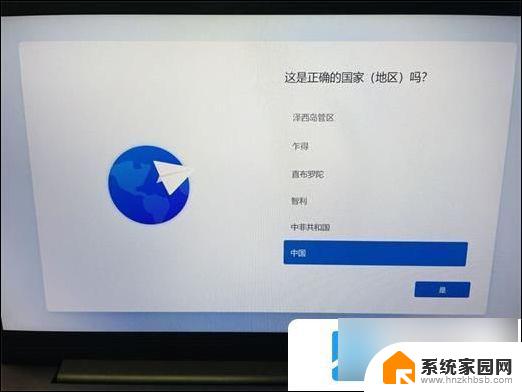
2、接着耐心等待系统会自动重启,不要进行任何操作。直到进入如下的界面;
3、这时候千万不要点击“确定”按钮;
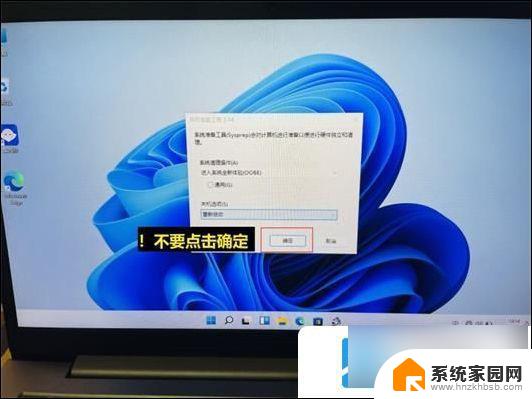
4、把这个窗口拖到右下角,直接不用管。等简单看完各个硬件参数没问题之后,再把小窗口拉出来,点击“确定”,就回到启动Windows 11的初始界面了。
方法二、
1、在安装win11时,使用有线网络连接,不要连接wifi网络。
2、连接完成后就会进入需要登录microsoft账户。
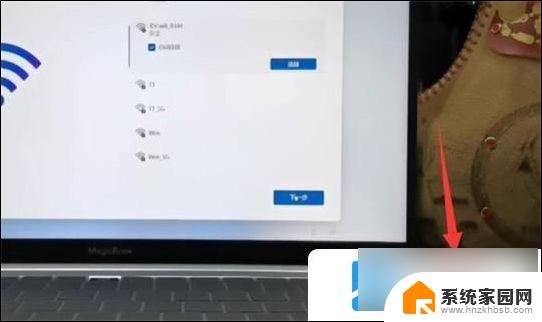
3、这时候我们拔出网线,断开网络,点击左上角“返回箭头”即可跳过登录。
4、如果我们已经安装完成win11了,想要跳过登录microsoft账户。
5、那么只要点开开始菜单,点击账户名,进入“更改账户设置”。
6、然后在账户设置下选择“改用本地账户登录”。
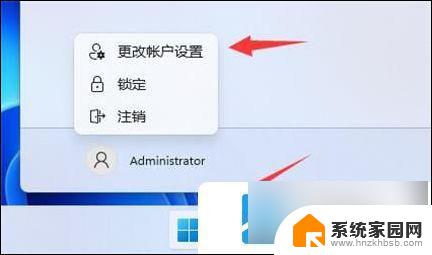
7、接着会需要你输入密码以验证身份。
8、输入完成后,设定本地账户的用户名、密码就可以跳过登录微软账户开机了。
以上就是win11开机怎么跳过微软账号登录的全部内容,有出现这种现象的小伙伴不妨根据小编的方法来解决吧,希望能够对大家有所帮助。
win11开机怎么跳过微软账号登录 win11微软账号登录跳过方法相关教程
- 最新跳过win11微软账户登录 win11跳过微软账号登录教程
- win11上的微软账号怎么退出 Win11退出登录微软账号的步骤
- win11怎么登陆微软账号 Win11如何使用Microsoft账户登录
- win11关闭微软账号 没有改用本地账户登录选项 win11更改微软账户登录步骤
- win11小组件需要登录 Win11小组件登录微软账号
- win11怎么切换其他微软账号登录 Windows11如何快速切换用户登录
- win11跳过oobe启用admin Win11跳过OOBE登录admin的方法详解
- win11更改账户登录 win11怎么更改微软账户登录方式
- win11账户登录不上去 win11微软账户登录不上怎么解决
- win11如何改账户登录 Win11微软账户登录设置在哪里
- win11系统默认声音 Win11如何设置默认音量大小
- win11怎么调开机启动项 Win11开机启动项配置
- win11如何关闭设置桌面 Windows11设置主页如何关闭
- win11无法取消pin密码 win11怎么取消登录pin密码
- win11锁屏设置在哪里设置 win11系统锁屏界面设置方法
- win11屏保密码怎样设置 Win11屏保密码设置步骤
win11系统教程推荐
- 1 win11屏保密码怎样设置 Win11屏保密码设置步骤
- 2 win11磁盘格式化失败 硬盘无法格式化怎么修复
- 3 win11多了个账户 Win11开机显示两个用户怎么办
- 4 电脑有时不休眠win11 win11设置不休眠怎么操作
- 5 win11内建桌面便签 超级便签文本添加
- 6 win11红警黑屏只能看见鼠标 win11玩红色警戒黑屏故障解决步骤
- 7 win11怎么运行安卓应用 Win11安卓应用运行教程
- 8 win11更新打印机驱动程序 Win11打印机驱动更新步骤
- 9 win11l图片打不开 Win11 24H2升级后无法打开图片怎么办
- 10 win11共享完 其他电脑无法访问 Win11 24H2共享文档NAS无法进入解决方法